Xbox One에서 계속 로그아웃되는 문제를 해결하는 방법
게시 됨: 2022-01-27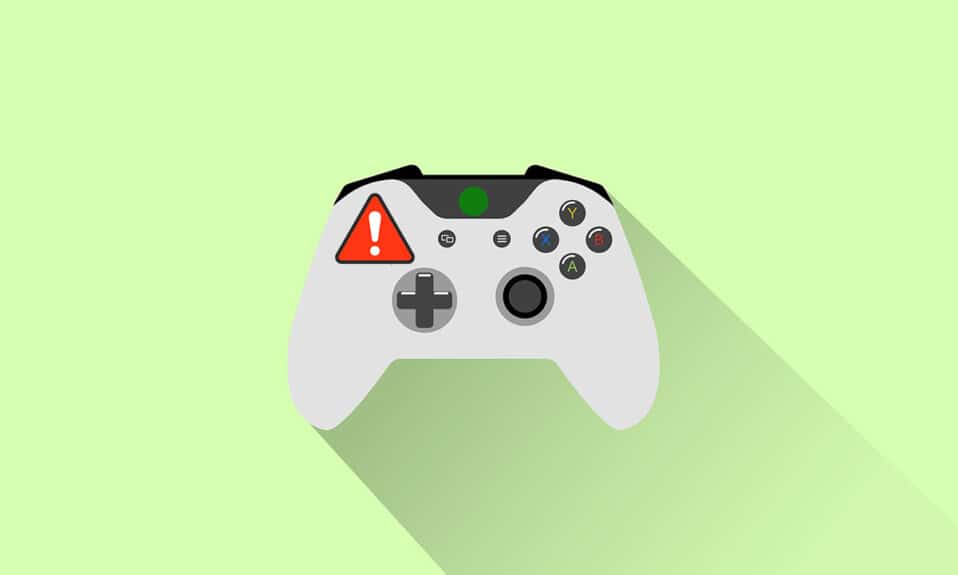
Xbox는 Microsoft에서 개발한 인기 있는 게임 콘솔입니다. 이제 수백만 명의 사용자가 이 콘솔로 여러 게임을 즐기고 있습니다. Xbox one에서 계속 로그아웃 되어 게임을 하거나 다른 서비스를 사용하지 못하게 될 수 있습니다. 네트워크 문제가 발생하거나 계정이 해킹되거나 본체의 캐시 메모리가 손상된 경우 Xbox 360에서 계속 로그아웃 문제가 발생할 수 있습니다. 이유에 관계없이 아래에 설명된 방법을 따르면 이 문제를 쉽게 해결할 수 있습니다.

내용물
- Xbox One/Xbox 360에서 계속 로그아웃되는 문제를 해결하는 방법
- 방법 1: Xbox One/360 본체 다시 시작
- 방법 2: 라우터/모뎀 다시 시작
- 방법 3: Wi-Fi 라우터 재설정
- 방법 4: Xbox One/360 본체 전원 껐다 켜기
- 방법 5: Xbox 암호 재설정
- 방법 6: Xbox 프로필 다시 다운로드
- 전문가 팁: 보안 강화를 위해 이중 인증 활성화
- 기타 관련 문제를 해결하는 방법
Xbox One/Xbox 360에서 계속 로그아웃되는 문제를 해결하는 방법
이 문제는 Xbox One, Xbox One S 및 Xbox 360과 같은 Xbox의 거의 모든 장치에서 보고됩니다. 이 문서에서는 이 문제를 해결하고 계정을 더욱 안전하게 보호할 수 있는 몇 가지 방법을 보여주었습니다.
방법 1: Xbox One/360 본체 다시 시작
본체의 모든 일시적인 문제는 Xbox 본체를 다시 시작하거나 전원을 껐다 켜면 해결됩니다. 전원 패널에서 다시 시작하는 방법, 가이드에서 다시 시작하는 방법, 본체에서 물리적으로 다시 시작하는 방법, 전원 케이블을 다시 연결하는 방법 등 다양한 방법이 있습니다. 가장 간단한 방법은 다음과 같습니다.
1. 컨트롤러 중앙에서 Xbox 버튼 을 찾습니다. Power Center 를 열려면 잠시 누르고 있습니다.

2. 이제 아래와 같이 Restart console 을 선택합니다.
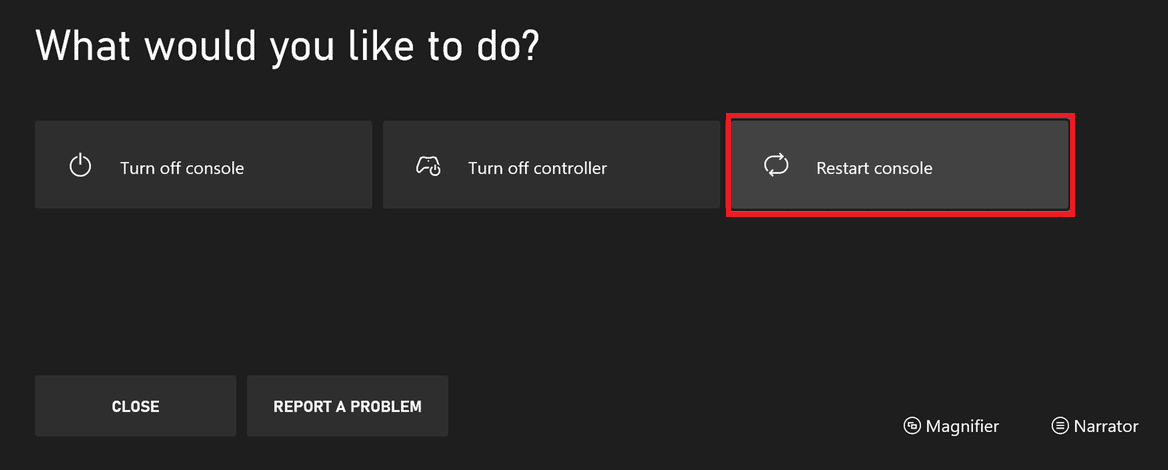
3. 마지막으로 다시 시작 을 선택하여 프로세스를 시작합니다.
방법 2: 라우터/모뎀 다시 시작
인터넷 연결이 불안정하면 일반적으로 Xbox에 로그인할 수 없습니다. 라우터를 다시 시작하면 네트워크 연결이 다시 시작되며 라우터를 다시 시작할 때 구성 설정에 표시된 모든 변경 사항이 적용된다고 보고한 사용자는 거의 없습니다. 라우터와 모뎀의 차이점은 무엇입니까?를 읽으십시오. 여기.
그런 다음 아래 언급된 단계에 따라 라우터를 다시 시작합니다.
1. 라우터 뒷면에서 ON/OFF 버튼 을 찾습니다.
2. 버튼을 한 번 눌러 끕니다.

3. 이제 전원 케이블 을 분리 하고 커패시터에서 전력이 완전히 방전될 때까지 기다립니다.
4. 전원 케이블을 다시 연결하고 전원을 켜기 전에 잠시 기다리십시오.
5. 네트워크 연결이 다시 설정될 때까지 기다렸다가 다시 로그인해 보세요 .
또한 읽기: Xfinity 라우터 로그인: Comcast Xfinity 라우터에 로그인하는 방법
방법 3: Wi-Fi 라우터 재설정
라우터를 다시 시작해도 Xbox One에서 계속 로그아웃되는 문제가 해결되지 않으면 재설정해야 합니다.
참고 1: 전달된 포트, 블랙리스트 연결, 자격 증명 등과 같은 모든 설정 및 설정이 지워집니다. 따라서 아래에 설명된 지침을 진행하기 전에 이러한 사항을 고려하십시오.
참고 2: 재설정 후 라우터는 기본 설정과 인증 암호로 다시 전환됩니다. 따라서 재설정 후 기본 자격 증명을 사용하여 로그인하십시오.
1. 기본 게이트웨이 IP 주소 를 사용하여 라우터 설정 을 엽니다. 그런 다음 그림과 같이 자격 증명 을 사용하여 로그인합니다.
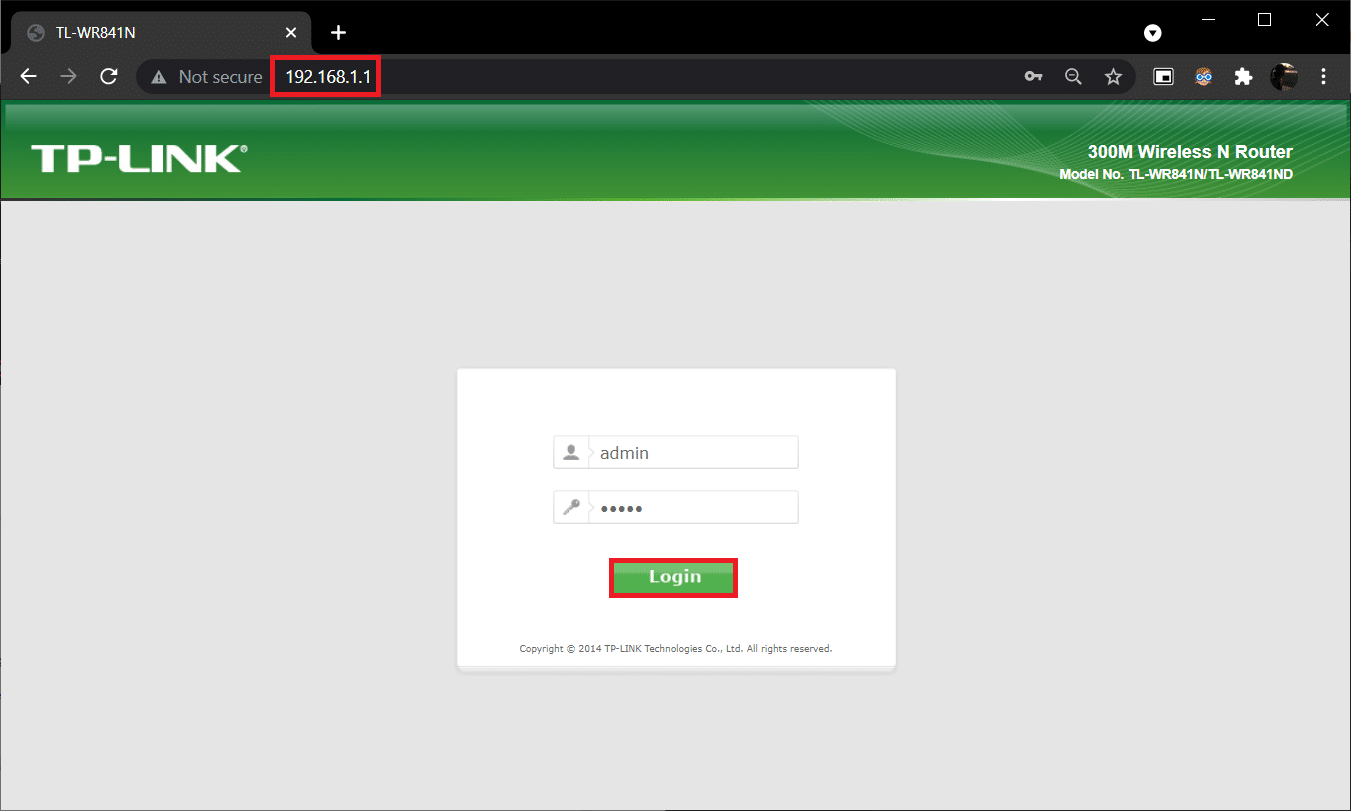
2. 모든 구성 설정 을 기록해 둡니다. P2P 프로토콜( 인터넷을 통한 지점간 프로토콜) 을 사용하는 경우 ISP 자격 증명을 잃을 수 있으므로 라우터를 재설정한 후 필요합니다.
3. 라우터의 재설정 버튼 을 10-30초 동안 길게 누릅니다.
참고: RESET 버튼을 누르려면 핀 이나 이쑤시개 와 같은 포인팅 장치를 사용해야 합니다.

4. 라우터가 자동 으로 꺼졌다가 다시 켜집니다 . 표시등이 깜박이기 시작 하면 버튼을 놓을 수 있습니다.
5. 웹 페이지에서 라우터에 대한 구성 세부 정보 를 다시 입력 합니다.
참고: Xbox One에서 계속 로그아웃되는 문제를 방지하려면 이번에는 강력한 암호를 설정해야 합니다.
더 읽어보기: 라우터의 IP 주소를 찾는 방법은 무엇입니까?
방법 4: Xbox One/360 본체 전원 껐다 켜기
다시 시작 및 전원 주기는 두 가지 다른 프로세스입니다. Xbox를 다시 시작하면 본체가 꺼지고 잠시 후 다시 켜집니다. 이와 대조적으로 전원 주기는 콘솔에서 전원을 꺼냈다가 다시 켜는 것입니다. 많은 사용자가 Xbox One/360이 계속 로그아웃한다고 보고했습니다. 문제는 다음과 같이 Xbox 본체의 전원을 껐다가 켜면 해결할 수 있습니다.
1. 컨트롤러 중앙에서 Xbox 버튼 을 찾습니다. Power Center 를 열려면 잠시 누르고 있습니다.

2. 여기에서 그림과 같이 콘솔 끄기 옵션을 선택합니다.
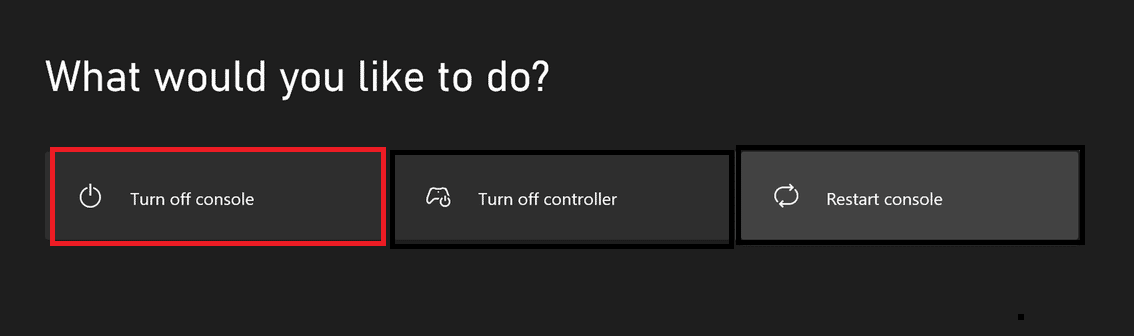
3. 이제 본체가 완전히 종료될 때까지 기다리십시오. 전원 케이블을 포함하여 콘솔에 연결된 모든 주변 장치 및 케이블 을 제거 합니다.
4. 그런 다음 전원 케이블을 포함한 모든 케이블 과 장치 를 콘솔 에 다시 연결합니다.
5. 이제 본체 를 켜고 문제가 해결되었는지 확인합니다.
또한 읽기: Windows 10에서 Origin 오류 9:0을 수정하는 방법
방법 5: Xbox 암호 재설정
해커가 시스템에 침입하면 Xbox 본체에서 무작위로 로그아웃됩니다. 이 경우 비밀번호를 재설정하여 즉각적인 조치를 취하십시오.
참고 : Xbox One에서는 암호를 직접 재설정할 수 없으며 Xbox 본체와 연결된 Microsoft 계정에서 재설정할 수 있습니다. Xbox에서 암호를 재설정하려면 최소한 암호나 휴대폰 번호 및 계정과 연결된 기타 로그인 자격 증명을 알고 있어야 합니다.
Xbox 암호를 재설정하고 Xbox One/360에서 계속 로그아웃되는 문제를 해결하는 방법은 다음과 같습니다.
1. Xbox 본체에서 로그인 메뉴로 이동합니다.
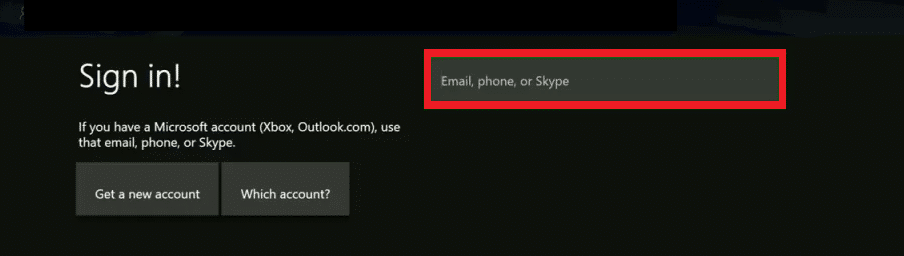
2. Microsoft 계정 의 이메일 주소 또는 전화번호 를 입력합니다.
3. 다음으로 강조 표시된 암호를 잊어버렸습니다 . 옵션을 선택합니다.
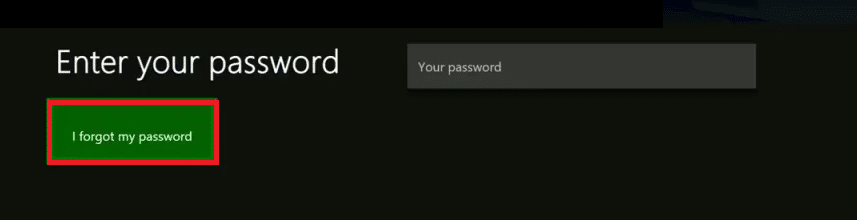
4. 여기에서 CAPTCHA 텍스트 를 확인하고 화면 키보드에서 Enter 버튼을 선택합니다.
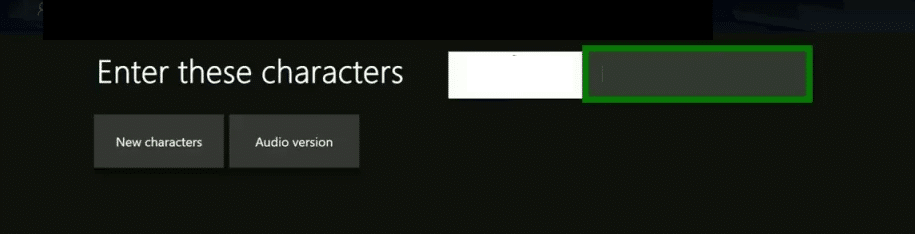

5. 그런 다음 다음 버튼을 선택하여 인증 코드를 받습니다.
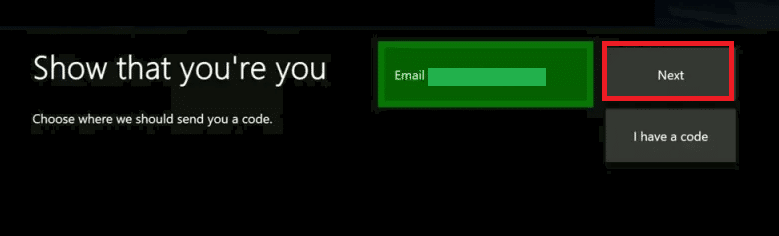
6A. 받은 보안 코드를 입력하세요 .
참고: 휴대폰 번호를 사용하여 로그인한 경우 SMS 를 통해 코드를 수신하고 이메일을 사용하여 로그인한 경우 이메일 을 통해 코드를 수신합니다.
6B. 코드를 받지 못한 경우 코드를 받지 못했습니다 옵션을 클릭하여 코드 를 받는 다른 방법을 시도하십시오.
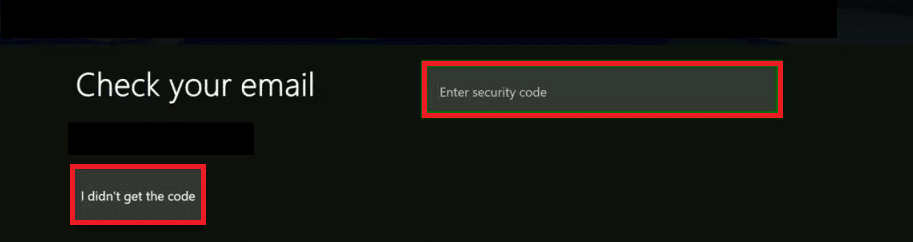
7. 새 암호 를 선택하면 이제 이 새 암호로 Xbox One 에 로그인할 수 있습니다.
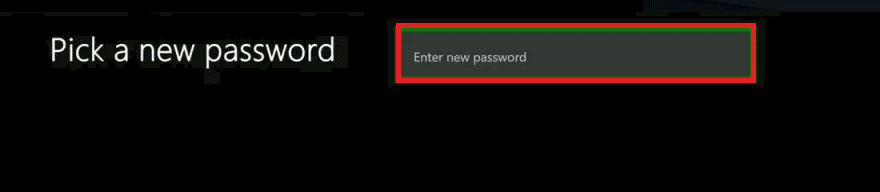
또한 읽기: Xbox One 헤드셋이 작동하지 않는 문제 수정
방법 6: Xbox 프로필 다시 다운로드
위에서 언급한 방법이 도움이 되지 않으면 아래 단계에 따라 Xbox 프로필을 다시 다운로드해 보십시오.
1. 아래 그림과 같이 Xbox 본체에서 설정 으로 이동하여 시스템 옵션을 선택합니다.
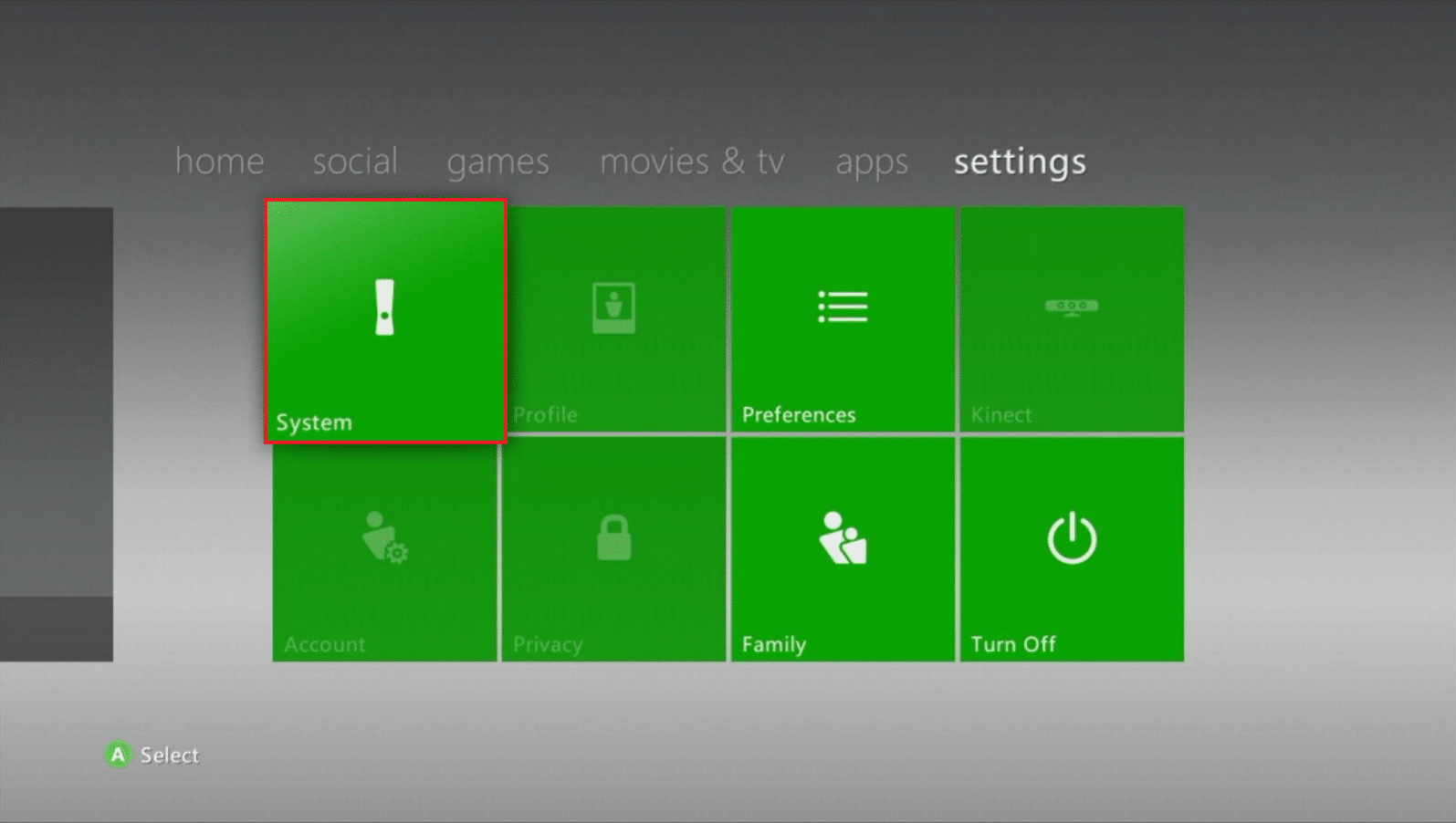
2. 이제 그림과 같이 스토리지 를 선택합니다.
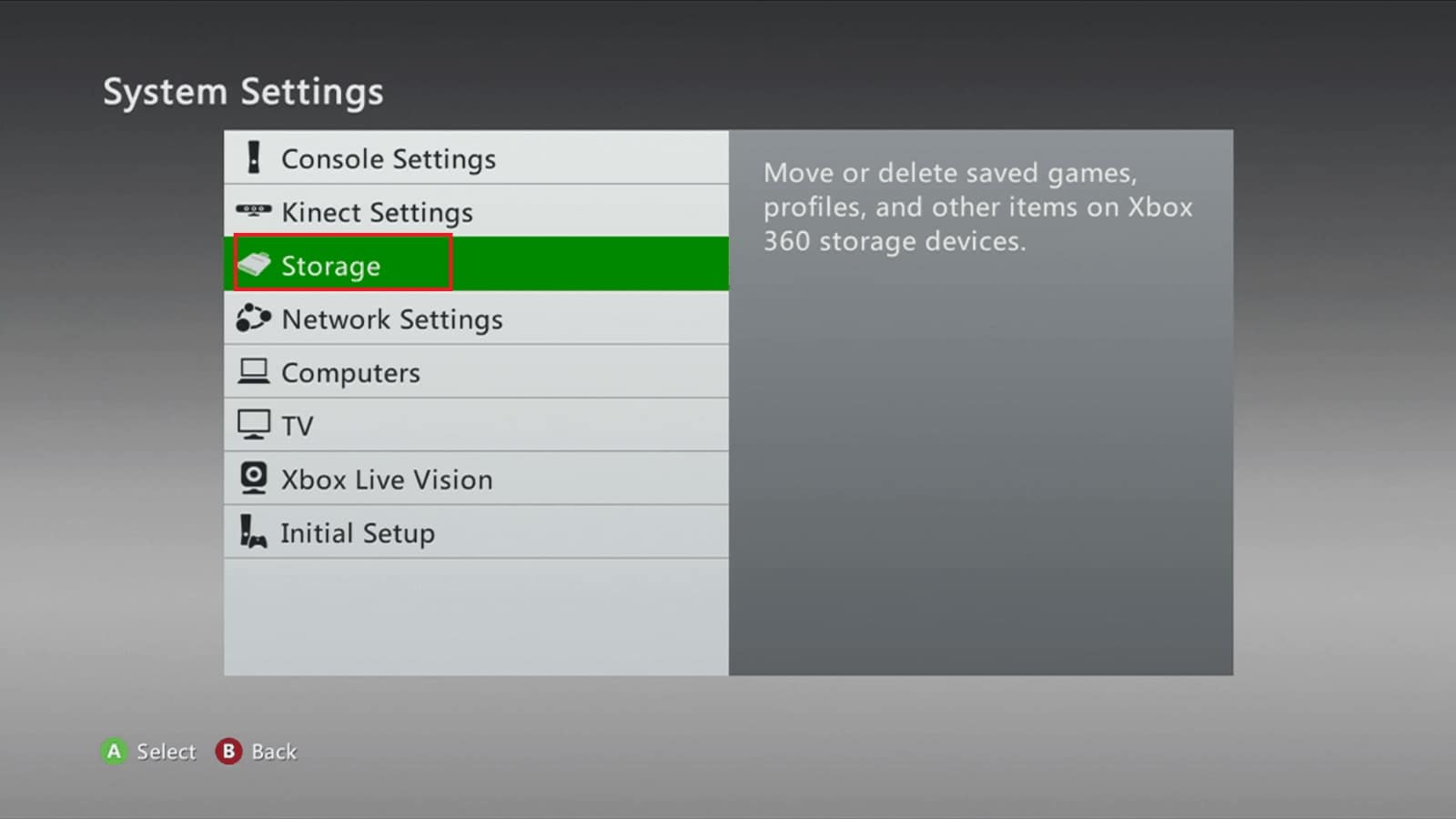
참고: 외부 저장 장치를 본체에 연결하지 않은 경우 하드 드라이브 를 선택하고 그렇지 않으면 모든 장치 를 선택합니다.
3. 여기에서 프로필 을 선택하고 삭제할 프로필 을 선택합니다.
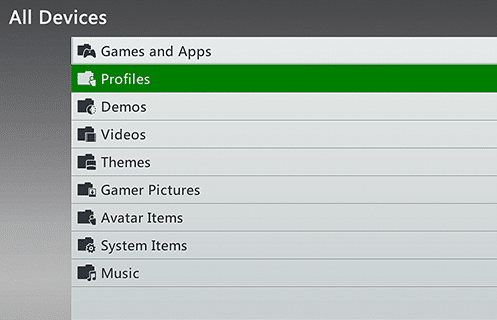
4. 그런 다음 삭제 옵션을 선택합니다.
5. 다음으로 다음 옵션 중 하나를 선택합니다.
- 프로필만 삭제: Xbox 프로필만 삭제됩니다.
- 프로필 및 항목 삭제: 저장된 모든 게임 및 업적이 프로필과 함께 삭제됩니다.
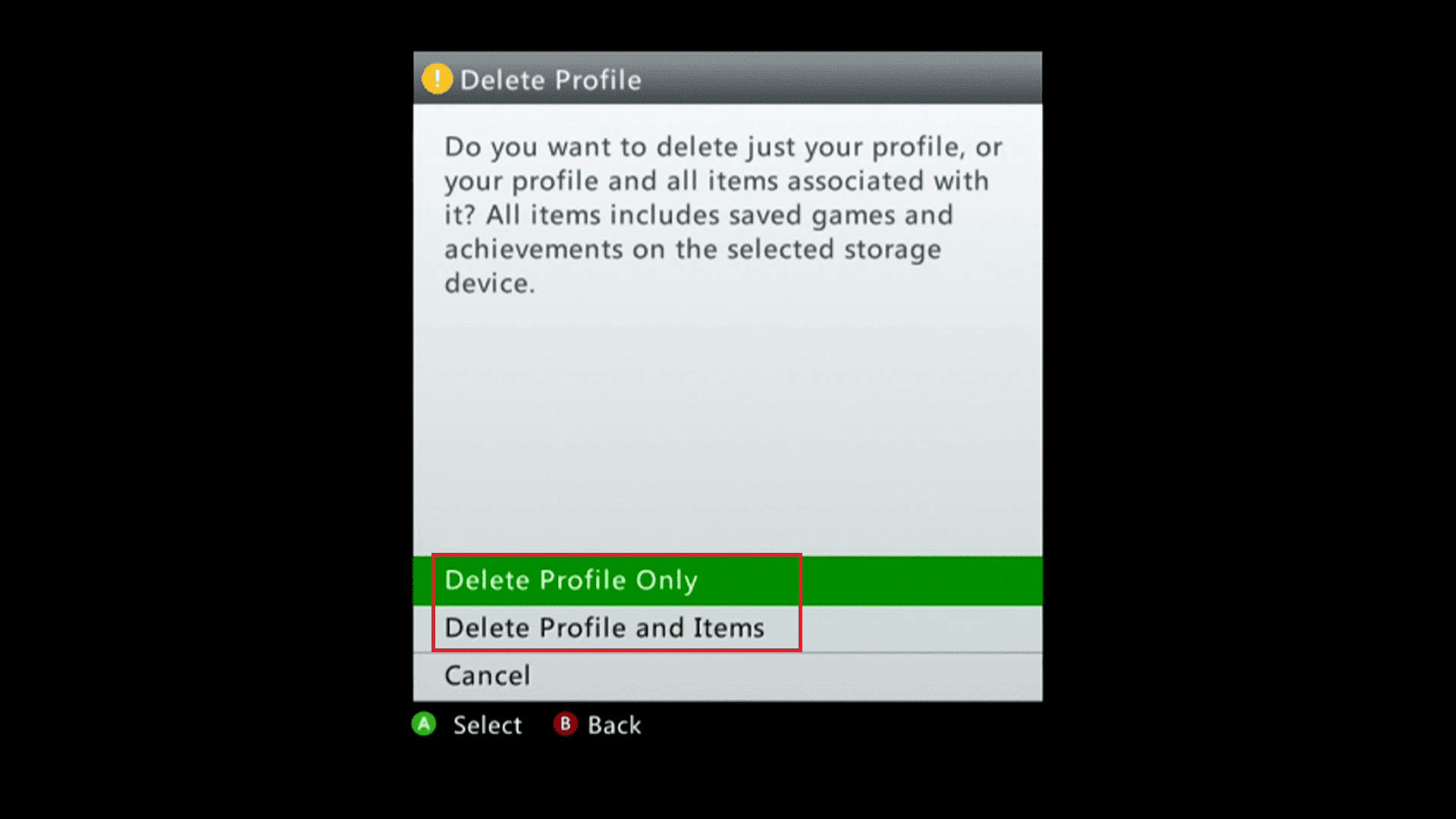
6. 그런 다음 컨트롤러에서 가이드 버튼을 선택합니다.

7. 이제 프로필 다운로드 를 선택합니다.
참고: 이 단계에서 프로필 다운로드 옵션이 표시되지 않으면 다른 프로필에 로그인한 것입니다. 이 경우,
- 컨트롤러의 X 버튼을 클릭하십시오.
- 계정 에서 로그아웃하고 올바른 프로필 로 로그인 합니다.
- 그런 다음 프로필 다운로드 를 클릭합니다.
8. 다시 화면 하단에서 프로필 다운로드 를 선택합니다.
9. Microsoft 계정 의 로그인 자격 증명 을 입력합니다.
참고: 여기에서 본체에서 외부 저장 장치를 사용하는 경우 Xbox 프로필을 저장할 저장 장치 를 선택하십시오. 외부 저장 장치를 사용하지 않는 경우 프로필 이 자체적으로 다운로드되기 시작합니다.
10. 프로필이 다운로드되면 필요에 따라 비밀번호 기억 여부를 선택할 수 있습니다.
또한 읽기: Xbox에서 높은 패킷 손실 수정
전문가 팁: 보안 강화를 위해 이중 인증 활성화
해킹 시도를 피하고 Xbox one 또는 360에서 계속 로그아웃 문제를 방지하려면 Xbox 본체에 대해 2FA(2단계 인증)를 활성화하여 다음과 같은 이점을 얻는 것이 좋습니다.
- 해커가 사용자의 암호를 알게 된 경우 추가 액세스를 위해 경고 메시지 또는 보안 코드를 받게 되므로 콘솔에 액세스할 수 없습니다.
- 또한 Xbox 콘솔은 액세스 코드를 입력해야 액세스할 수 있습니다. 따라서 Xbox 로그인 문제도 피할 수 있습니다.
방법은 다음과 같습니다.
1. Microsoft 계정 자격 증명을 사용하여 Xbox Live에 로그인합니다.
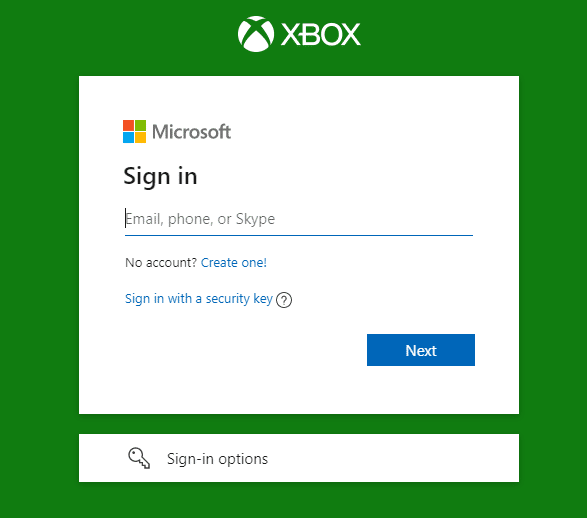
2. 프로필 로고 를 클릭하고 아래 그림과 같이 내 Microsoft 계정 을 선택합니다.
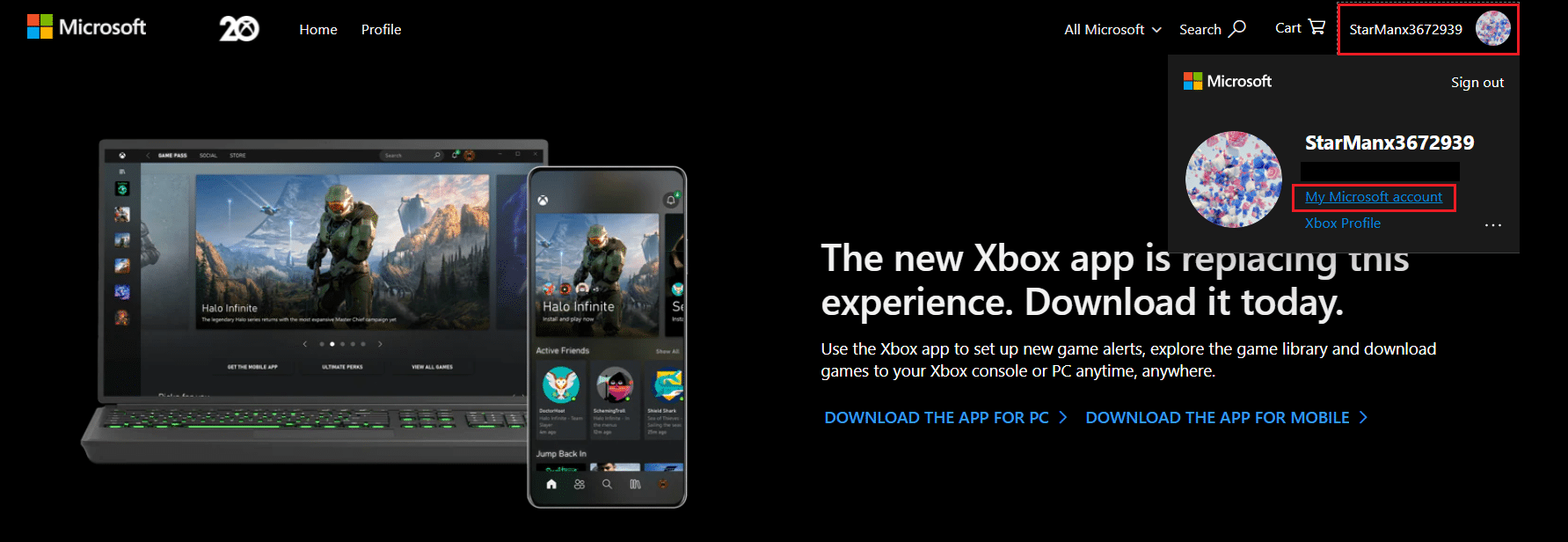
3. 보안 탭으로 전환합니다.
![]()
4. 다음으로 2단계 인증 옵션을 선택합니다.
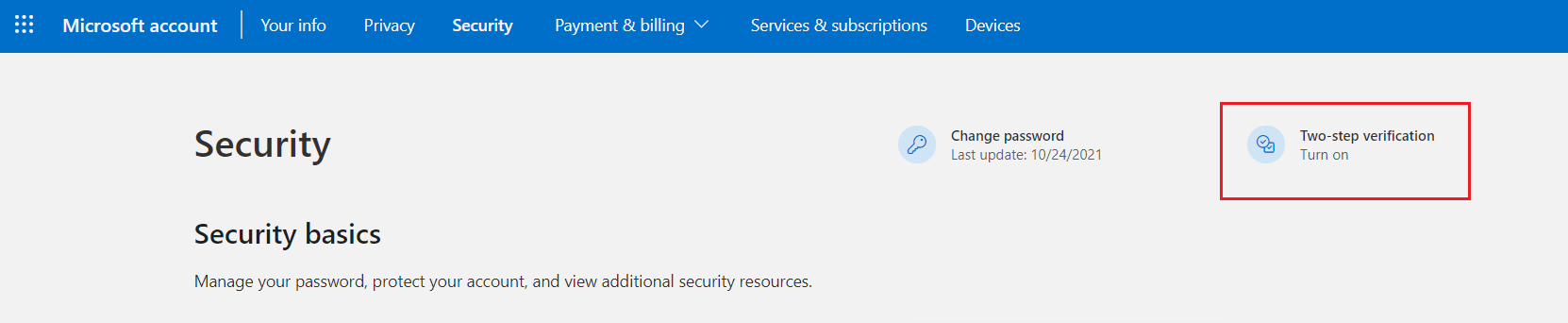
5. 그런 다음 강조 표시된 Microsoft 계정에 대한 2단계 인증 에 대한 관리 옵션을 선택합니다.

6. 여기에서 다음 을 선택 하여 2단계 인증을 설정합니다 .
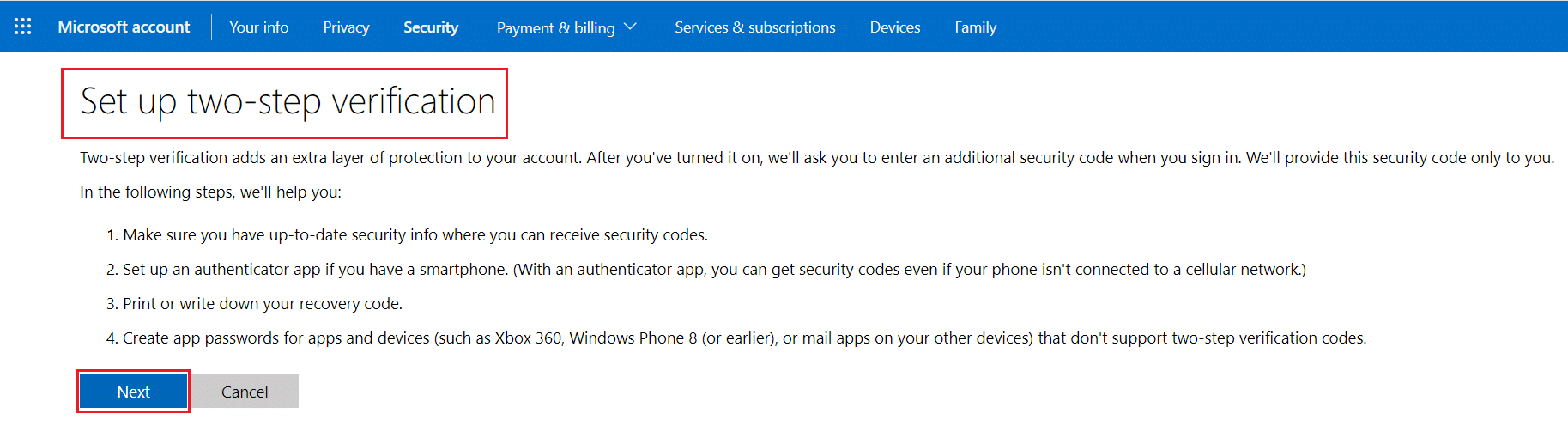
7. 다음 으로 내 신원 확인: 섹션에 대한 옵션 중 하나를 선택합니다.
참고: 2단계 인증을 위한 Microsoft Authenticator 앱 옵션을 예로 선택했습니다.
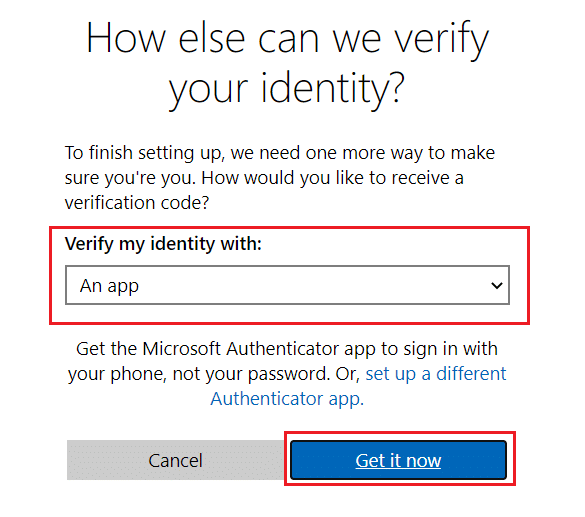
8. 마지막으로 지금 받기 버튼을 선택하여 2단계 인증을 설정합니다.
또한 읽기: Xbox One 오류 코드 0x87dd0006을 수정하는 방법
기타 관련 문제를 해결하는 방법
Xbox 본체를 사용하는 동안 다른 문제에 직면할 수도 있습니다. 그러나 이 문서에서 설명하는 방법을 사용하여 다음과 같은 관련 문제도 해결할 수 있습니다.
- Xbox One에서 계속 로그아웃하고 연결이 끊김: 이 문제가 발생하면 Xbox 본체 의 암호 를 재설정하고 추가 보안 및 개인 정보 보호를 위해 이중 인증도 활성화하십시오. 그래도 문제가 발생하면 장치의 전원을 껐다 켜서 해결하십시오.
- Xbox 무작위로 로그아웃: 이 문제가 발생하면 해커가 PC에 침입하여 계속해서 무작위로 로그아웃할 가능성이 더 높아집니다. 이 경우 비밀번호를 재설정하거나 다른 로그인 자격 증명으로 새 계정을 만드십시오 . 또한 네트워크가 안정적인지 확인하십시오.
- Xbox에서 YouTube에서 계속 로그아웃됨: 이 문제가 발생하면 본체에 YouTube를 다시 설치하세요 . 앱이 최신 버전으로 업데이트되었는지 확인하십시오. 그렇지 않은 경우 그에 따라 업데이트하십시오.
- Xbox가 저절로 꺼지는 경우: 전원 케이블이 손상되었는지 확인하십시오. 충분한 공기 순환으로 Xbox 본체를 환기시키십시오 . 전원 공급 장치가 제대로 작동하는지 확인하십시오.
- Xbox가 Wi-Fi에서 계속 연결 해제됨: 라우터를 확인하고 필요한 경우 라우터를 다시 시작/재설정합니다. 그래도 문제가 발생하면 인터넷 서비스 공급자에게 추가 지원을 문의하십시오. 또한 네트워크의 주파수와 대역폭이 표시에 맞는지 확인하십시오.
- Xbox 계속 충돌: Xbox 충돌이 발생하면 본체의 전원을 여러 번 껐다 가 켜고 Xbox 캐시를 제거하여 문제를 방지하십시오.
추천:
- 아마존 채용 프로세스란 무엇입니까?
- PC에서 3DS 게임을 플레이하는 방법
- Xbox One 과열 및 끄기 수정
- Windows 11에서 Xbox 게임 바를 비활성화하는 방법
이 가이드가 도움이 되었기를 바라며 Xbox One/360에서 계속 로그아웃되는 문제를 해결할 수 있기를 바랍니다. 어떤 방법이 효과가 있었는지 알려주십시오. 의견 섹션에서 쿼리 및 제안을 삭제하십시오.
